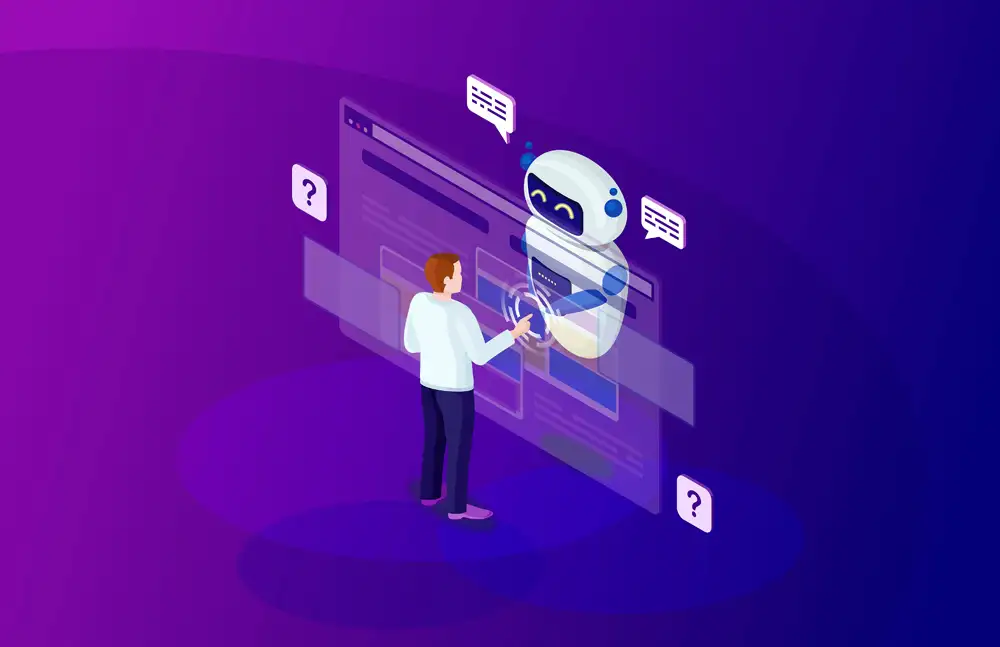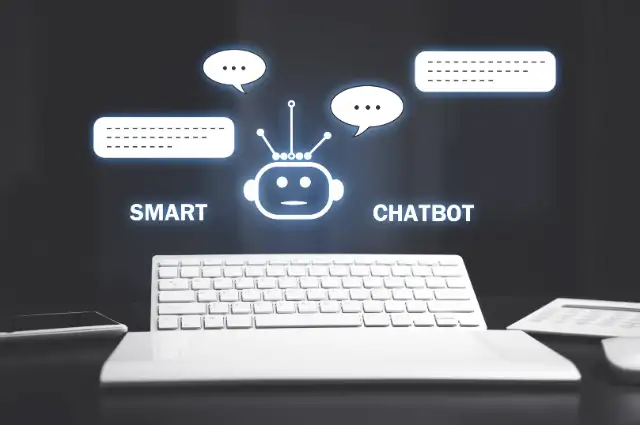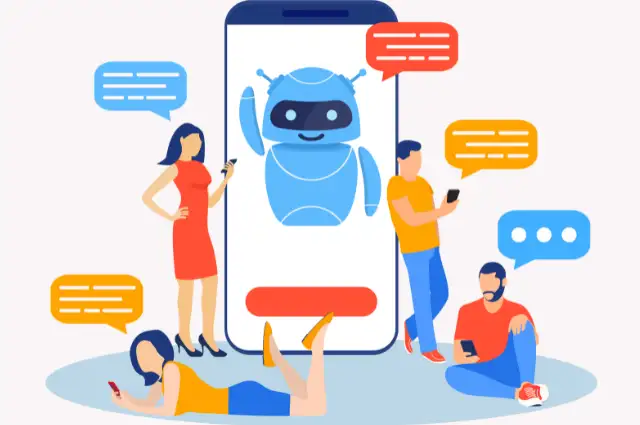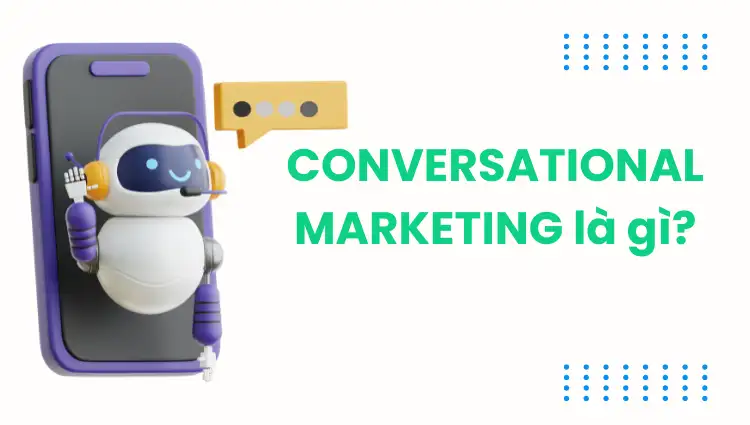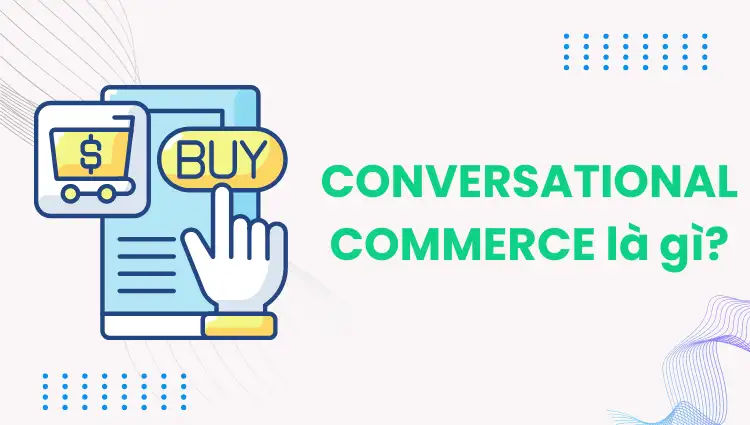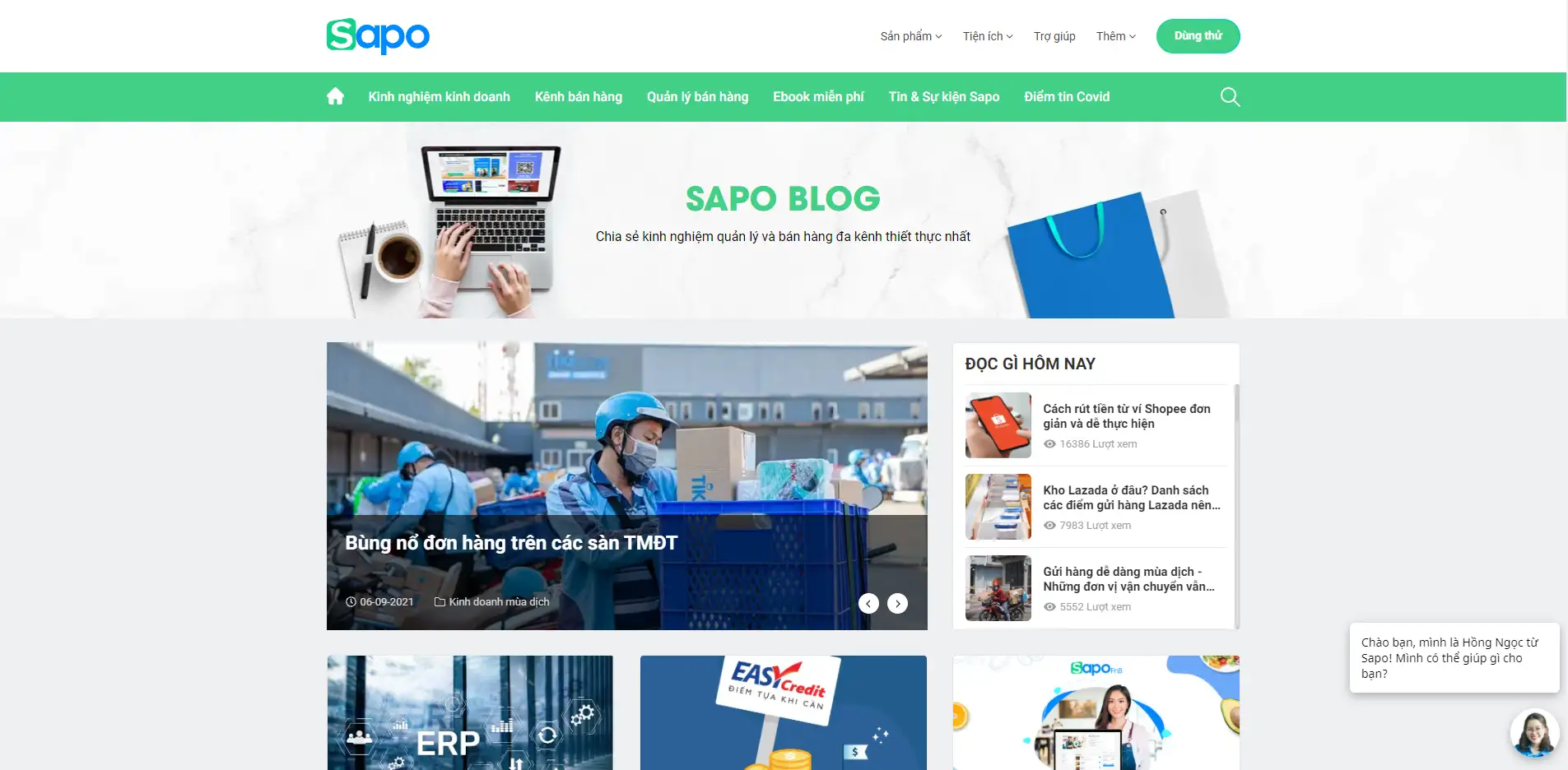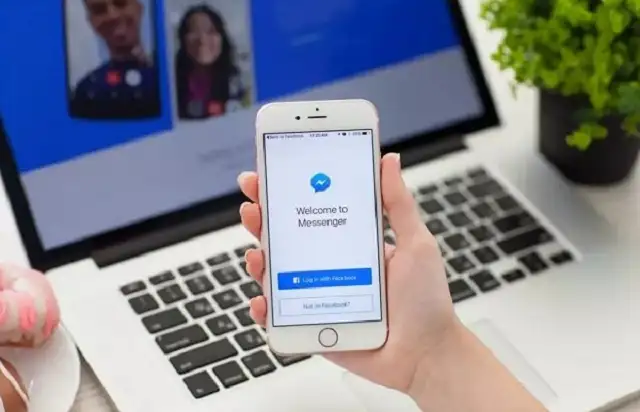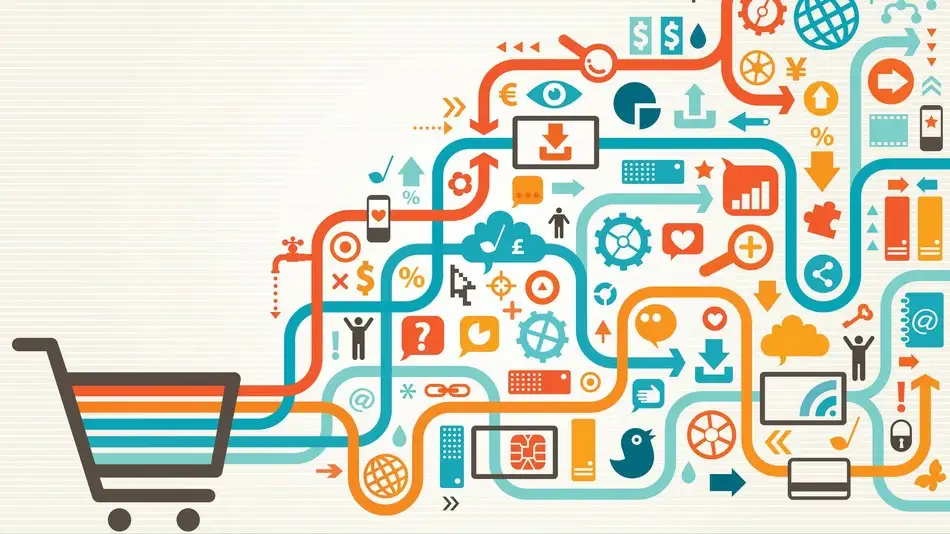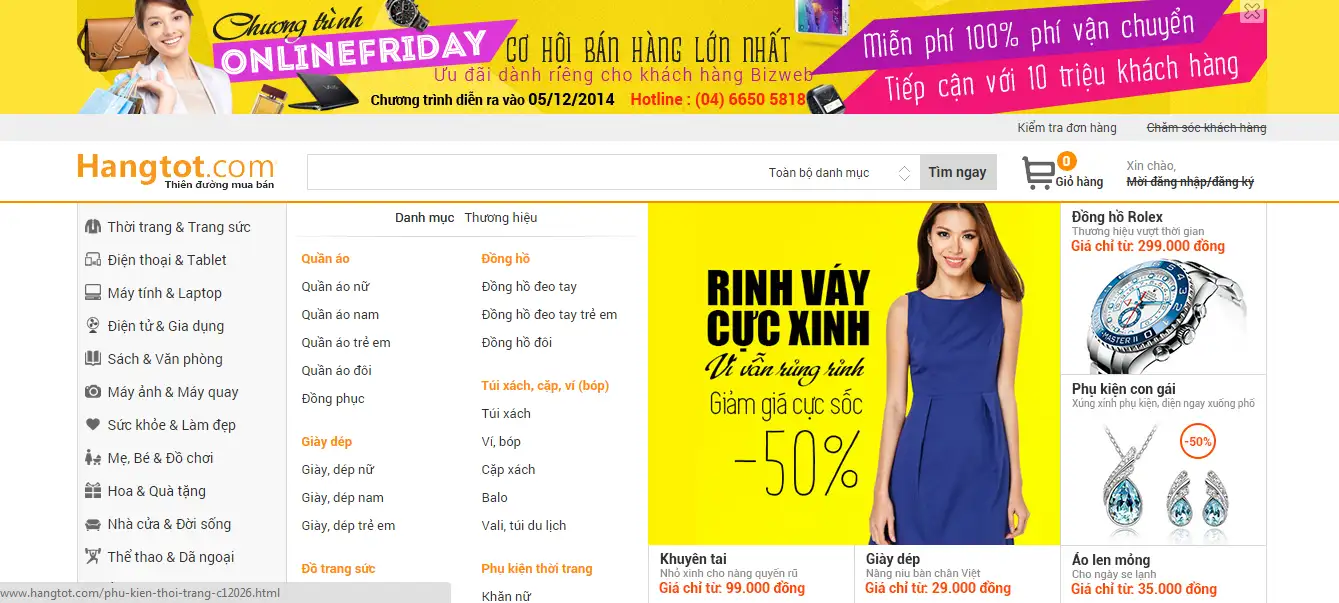Chưa có sản phẩm trong giỏ hàng.
Hướng dẫn xác minh Facebook và khắc phục lỗi liên quan
Thỉnh thoảng, trong một số trường hợp, bạn sẽ được Facebook yêu cầu phải xác minh danh tính để đảm bảo tính bảo mật cho tài khoản của mình. Vậy làm thế nào để xác minh Facebook? Khi gặp lỗi không thể xác minh cần làm gì? Hãy cùng Dropbiz đi tìm câu trả lời cho những câu hỏi trên trong bài viết dưới đây nhé!
1. Khi nào cần phải xác minh danh tính Facebook?
Trước khi tìm hiểu cách xác minh Facebook, bạn cần phải hiểu rõ lý do vì sao mình lại được yêu cầu xác minh danh tính dù trước đó vẫn sử dụng mạng xã hội này bình thường.
- Tài khoản bị tự động hóa: Khi bạn để ảnh đại diện là hình của mình nhưng lại không để tên thật. Facebook sẽ nghi ngờ tài khoản của bạn là giả mạo và yêu cầu bạn xác minh danh tính.
- Tài khoản bị báo cáo: Trường hợp khi bạn bị nhiều tài khoản khác báo cáo, Facebook sẽ khóa tài khoản của bạn và chỉ mở nếu bạn xác nhận danh tính đầy đủ.
- Lượt đăng nhập vượt quá giới hạn: Trường hợp bạn đăng nhập vào Facebook quá nhiều lần hoặc dùng nhiều thiết bị để đăng nhập vào Facebook, bạn cũng sẽ được yêu cầu xác minh danh tính.
2. Cách xác minh danh tính Facebook
2.1. Xác minh bằng số điện thoại
Xác minh Facebook bằng số điện thoại được coi là cách làm dễ dàng và phổ biến nhất. Trước đó, để có thể sử dụng số điện thoại cá nhân như công cụ xác nhận danh tính bạn cần phải kích hoạt dịch vụ Facebook Mobile. Việc này cho phép Facebook gửi mã xác nhận trực tiếp qua số điện thoại bạn cung cấp.
Mời các bạn cùng tham khảo cách kích hoạt Facebook Mobile dưới đây.
- Bước 1: Đăng nhập vào Facebook, sau đó ấn vào hình tam giác ngược ở góc bên phải trên cùng màn hình và chọn Cài đặt & quyền riêng tư
- Bước 2: Tiếp tục chọn Cài đặt
- Bước 3: Tại giao diện mới hiện ra, bạn chọn mục Di động ở thanh công cụ bên trái và chọn tiếp Thêm số điện thoại

- Bước 4: Sau đó, một bảng Xác nhận số điện thoại sẽ hiện ra. Bạn nhập lại số điện thoại và ấn Tiếp Tục
- Bước 5: Tại bước tiếp theo, bạn ấn Lưu cài đặt
- Bước 6: Sau đó, bạn sẽ nhận được mã xác nhận được Facebook gửi tới, gồm 6 số. Bạn nhập mã chính xác và chọn Chấp nhận. Vậy là bạn đã hoàn thành các bước cài đặt xác minh bằng số điện thoại.

2.2. Xác minh bằng email
Để có thể đăng ký tài khoản Facebook, bạn sẽ phải cung cấp email của mình, đồng nghĩa với mình email của bạn sẽ được Facebook lưu lại. Vì vậy, khi Facebook yêu cầu xác minh tài khoản, bạn chỉ cần chọn phương án có sẵn là xác minh qua email vì bạn sẽ không cần mất thời gian cài đặt thêm email nữa.
Cũng giống như cách ở trên, Facebook cũng sẽ gửi vào email của các bạn một dãy số – đây là mã xác nhận danh tính. Bạn chỉ cần nhập mã xác nhận theo yêu cầu của Facebook là đã dễ dàng hoàn tất hành động này
2.3. Xác minh bằng bằng căn cước công dân/ bằng lái xe
Nếu như đã áp dụng hai cách trên rồi mà vẫn không thành công, bạn có thể sử dụng các xác nhận danh tính thứ ba, đó là qua giấy tờ tùy thân như căn cước công dân hoặc bằng lái xe. Cũng tại phần Cài đặt, bạn chọn Xác nhận bằng cách khác -> Tải lên giấy tờ tùy thân -> Tải căn cước hoặc bằng lái xe. Sau đó chọn Tiếp tục.
Cách này thường không phổ biến vì nó mất khá nhiều thời gian (từ 6-10 ngày) bởi đội ngũ Facebook cần phải xem xét và xác thực giấy tờ của bạn.
3. Khắc phục lỗi không thể xác minh
Có nhiều lý do khiến cho việc xác minh Facebook của bạn không thành công. Dưới đây là những nguyên nhân bạn có thể mắc phải và hướng giải quyết. Mời bạn cùng tham khảo.
- Kết nối mạng không ổn định: Đây là tình trạng thường xuyên xảy ra, đặc biệt là khi bạn sử dụng điện thoại để xác minh danh tính. Bạn cần phải đảm bảo máy điện thoại hoặc máy tính đang kết nối với đường truyền mạng ổn định, nếu không tin nhắn của Facebook sẽ đến rất chậm.
- Server của Facebook bị nghẽn: Thỉnh thoảng, vấn đề đến từ Facebook. Trong trường hợp này, bạn hãy đợi 1-2 tiếng sau để tiếp tục thực hiện xác nhận danh tính.
- Tin nhắn tới chậm: Bạn ấn vào mục Gửi mã xác nhận tới điện thoại hoặc email nhưng không thấy có tin nhắn. Khi gặp tình huống này, bạn hãy kiên nhẫn đợi 1-2 phút rồi ấn Gửi lại mã. Đồng thời hãy check kỹ các mục tin nhắn để không bị bỏ qua mã xác nhận từ Facebook nhé!

Có thể nói, xác minh Facebook là một cách Facebook gia tăng tính bảo mật cho tài khoản của bạn. Dù trong một vài trường hợp bạn sẽ cảm thấy phiền phức, tuy nhiên về mặt lợi ích lâu dài, việc này sẽ giúp bạn hạn chế được việc bị xâm nhập vào tài khoản, rò rỉ thông tin riêng tư,… Đặc biệt là đối với người bán hàng, nếu tài khoản của bạn bị hack sẽ gây ảnh hưởng rất lớn tới việc kinh doanh.
Do đó, Dropbiz đã tổng hợp và cung cấp cho bạn đầy đủ thông tin về cách xác minh Facebook trong bài viết trên. Hy vọng người sử dụng Facebook nói chung và các nhà bán hàng nói riêng sẽ có thêm thật nhiều kiến thức bổ ích khi đọc.
Tham khảo: Khắc phục 100% lỗi không vào được Facebook khi bị chặn
Có thể bạn quan tâm:
Bài viết cùng chủ đề:
-
Temu là gì? Bí kíp bán triệu đơn hàng dễ dàng trên sàn Temu
-
Kịch bản chatbot mẫu là gì? Làm thế nào để xây dựng kịch bản chatbot hiệu quả?
-
Chatbot AI là gì? Chatbot AI khác gì so với Chatbot thông thường?
-
Top 5 phần mềm chatbot miễn phí tốt nhất cho doanh nghiệp
-
Conversational Marketing là gì? Bí kíp triển khai tiếp thị hội thoại thành công
-
Conversational Commerce là gì? Từ A-Z xu hướng kinh doanh đang lên tại Việt Nam
-
Voice commerce là gì? Tìm hiểu xu hướng mới trong ngành TMĐT
-
Top 9 app tăng follow TikTok miễn phí 2024
-
Chia sẻ kinh nghiệm kinh doanh hiệu quả giúp nhà bán hàng có thêm 90 phút mỗi ngày
-
Làm sao để đỡ sợ bán hàng?
-
TOP 3 app quản lý page facebook hiệu quả cho chủ shop 2024
-
7 bí quyết để cải thiện chiến lược kinh doanh thương mại điện tử
-
20 lời khuyên giúp Startup Việt Nam thành công trong thương mại điện tử
-
Tạo dựng trải nghiệm – tương lai của thương mại điện tử
-
Tạo dựng niềm tin cho website thương mại điện tử
-
Một số hình thức tấn công trong thương mại điện tử (phần 1)